Git
Git
1. 工作流程图
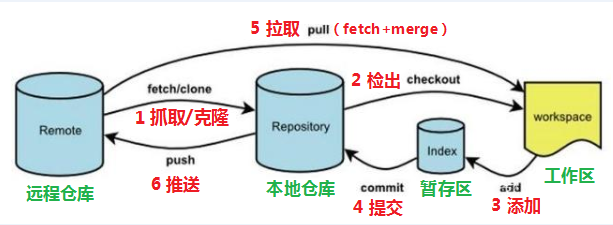
2. Git 安装与常用命令
Git 环境配置
下载与安装
下载地址: https://git-scm.com/download
下载完成后可以得到如下安装文件:

双击下载的安装文件来安装 Git。安装完成后在电脑桌面(也可以是其他目录)点击右键,如果能够看到如下两个菜单则说明 Git 安装成功。

备注:
Git GUI:Git 提供的图形界面工具
Git Bash:Git 提供的命令行工具
当安装 Git 后首先要做的事情是设置用户名称和 email 地址。这是非常重要的,因为每次 Git 提交都会使用该用户信息
基本配置
配置全局用户信息
git config --global user.name “用户名”
git config --global user.email “邮箱”说明:
签名的作用是区分不同操作者身份。用户的签名信息在每一个版本的提交信息中能够看
到,以此确认本次提交是谁做的。Git 首次安装必须设置一下用户签名,否则无法提交代码。
※注意:这里设置用户签名和将来登录 GitHub(或其他代码托管中心)的账号没有任何关系。
解决 GitBash 乱码问题
打开 GitBash 执行下面命令
git config --global core.quotepath false${git_home}/etc/bash.bashrc文件最后加入下面两行export LANG="zh_CN.UTF-8" export LC_ALL="zh_CN.UTF-8"
3. 本地仓库创建
要使用 Git 对我们的代码进行版本控制,首先需要创建本地仓库:
在项目目录,点击右键打开Git bash窗口,执行命令git init,创建成功后可在文件夹下看到隐藏的.git目录。
# 创建本地仓库
git init1. 基础操作指令
Git 工作目录下对于文件的修改(增加、删除、更新)会存在几个状态,这些修改的状态会随着我们执行 Git 的命令而发生变化。
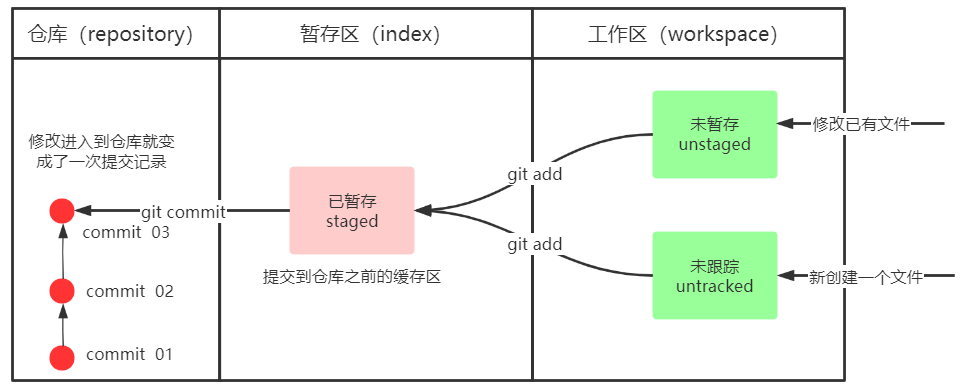
# 查看的修改的状态(暂存区、工作区)
git status
# 将所有修改加入暂存区
git add .
# 添加一个或多个文件的修改到暂存区
git add 单个文件名 | 通配符
# 提交暂存区内容到本地仓库的当前分支
git commit -m '注释内容'
2. 版本回退
git reset --soft 版本号(其他文件未跟踪)
git reset --hard 版本号
git reset --mixed 版本号(与gitreset等价)
# 查看提交历史
git log --oneline
# 可以看到已经删除的提交记录
git reflog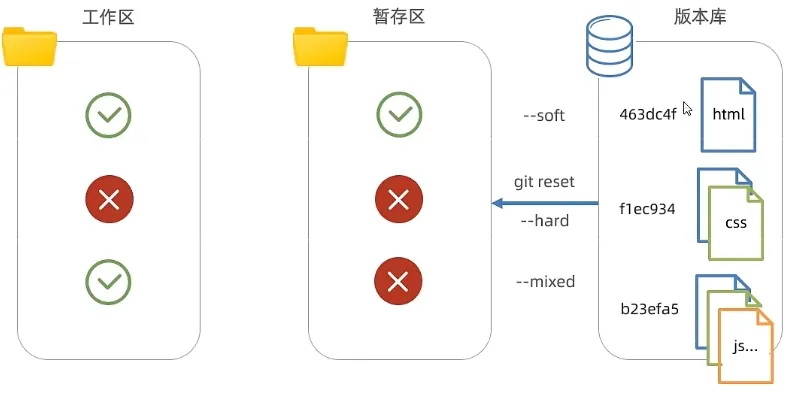
3. .gitignore文件
一般我们总会有些文件无需纳入 Git 的管理,也不希望它们总出现在未跟踪文件列表。 通常都是些自动生成的文件,比如日志文件,或者编译过程中创建的临时文件等。 在这种情况下,我们可以在工作目录中创建一个名为 .gitignore的文件(文件名称固定),列出要忽略的文件模式。下面是一个示例:
# no .a files
*.a
# but do track lib.a, even though you're ignoring .a files above
!lib.a
# only ignore the 'TODO' file in the current directory, not subdir/TODO
/TODO
# ignore all files in the 'build/' directory
build/
# ignore doc/notes.txt, but not doc/server/arch.txt
doc/*.txt
# ignore all .pdf files in the doc/ directory
doc/**/*.pdf4. 分支
1.新建分支
几乎所有的版本控制系统都以某种形式支持分支。 使用分支意味着你可以把你的工作从开发主线上分离开来进行重大的 Bug 修改、开发新的功能,以免影响开发主线。
# 列出本地所有分支
git branch
# 创建一个新分支,但不会切换到该分支
git branch 分支名
# 新建一个分支,并切换到该分支
git checkout -b 分支名
# 切换分支
git checkout 分支名
# 合并其他分支到当前分支
git merge 需要被合并的分支名
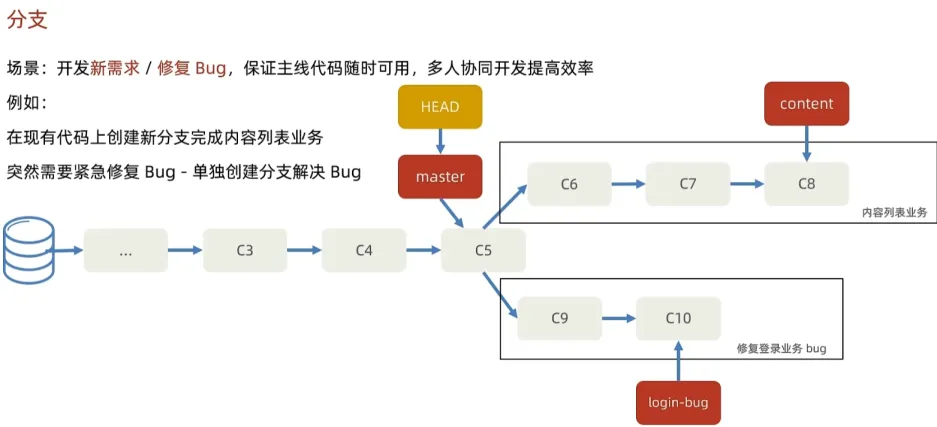
2. 合并、删除分支
不能删除当前分支,只能删除其他分支
# 删除分支
git branch -d 分支名
# 不做任何检查,强制删除
git branch -D 分支名
# 合并其他分支到当前分支
git merge 需要被合并的分支名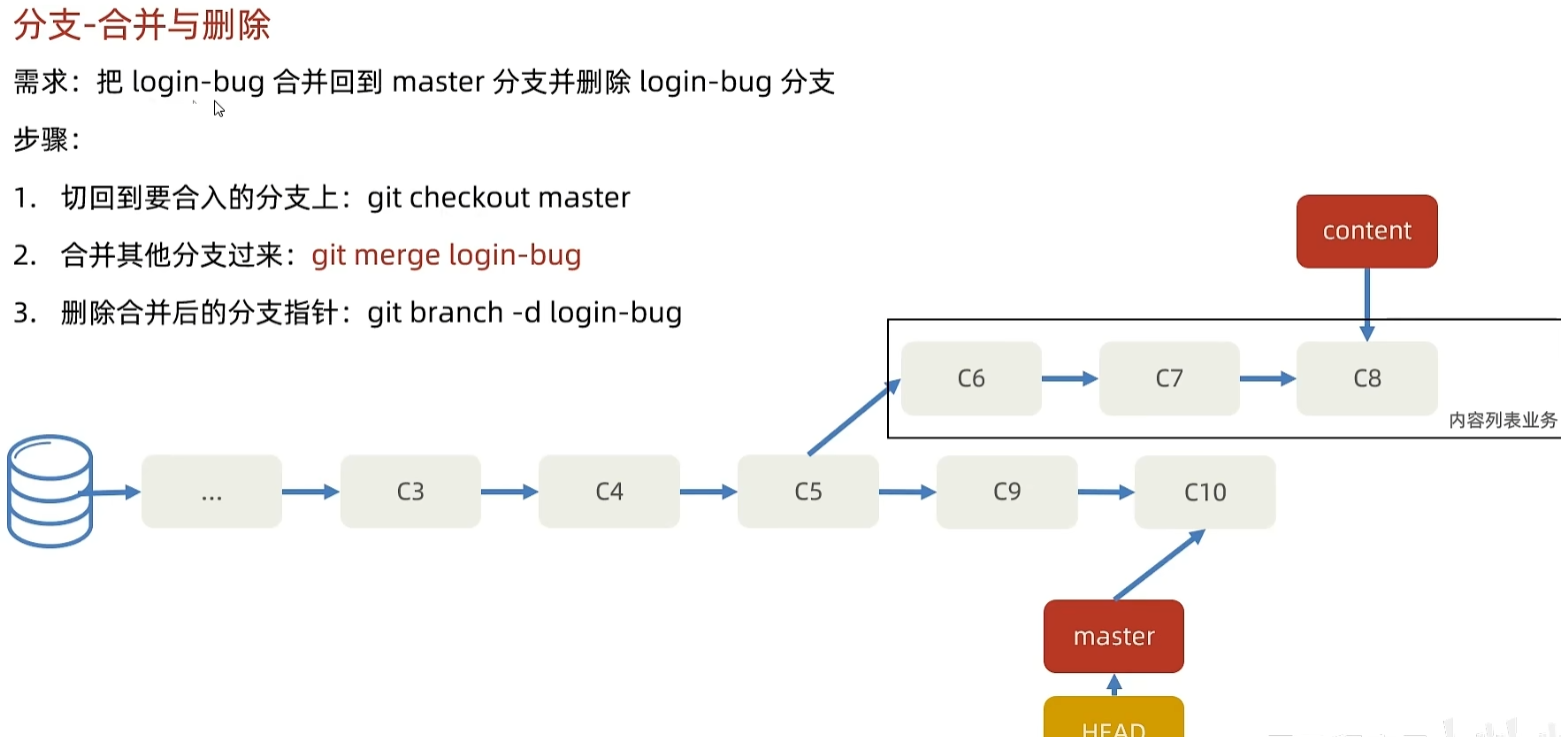
3. 解决冲突
当两个分支上对文件的修改可能会存在冲突,例如同时修改了同一个文件的同一行,这时就需要手动解决冲突,解决冲突步骤如下:
- 处理文件中冲突的地方
- 将解决完冲突的文件加入暂存区(add)
- 提交到仓库(commit)
4. 开发中分支使用原则与流程
几乎所有的版本控制系统都以某种形式支持分支。 使用分支意味着你可以把你的工作从开发主线上分离开来进行重大的 Bug 修改、开发新的功能,以免影响开发主线。
在开发中,一般有如下分支使用原则与流程:
- master (生产) 分支
线上分支,主分支,中小规模项目作为线上运行的应用对应的分支。 - develop(开发)分支
是从 master 创建的分支,一般作为开发部门的主要开发分支,如果没有其他并行开发不同期上线要求,都可以在此版本进行开发,阶段开发完成后,需要是合并到 master 分支,准备上线。 - feature/xxxx 分支
从 develop 创建的分支,一般是同期并行开发,但不同期上线时创建的分支,分支上的研发任务完成后合并到 develop 分支。 - hotfix/xxxx 分支,
从 master 派生的分支,一般作为线上 bug 修复使用,修复完成后需要合并到 master、test、develop 分支。 - 还有一些其他分支,在此不再详述,例如 test 分支(用于代码测试)、pre 分支(预上线分支)等等。
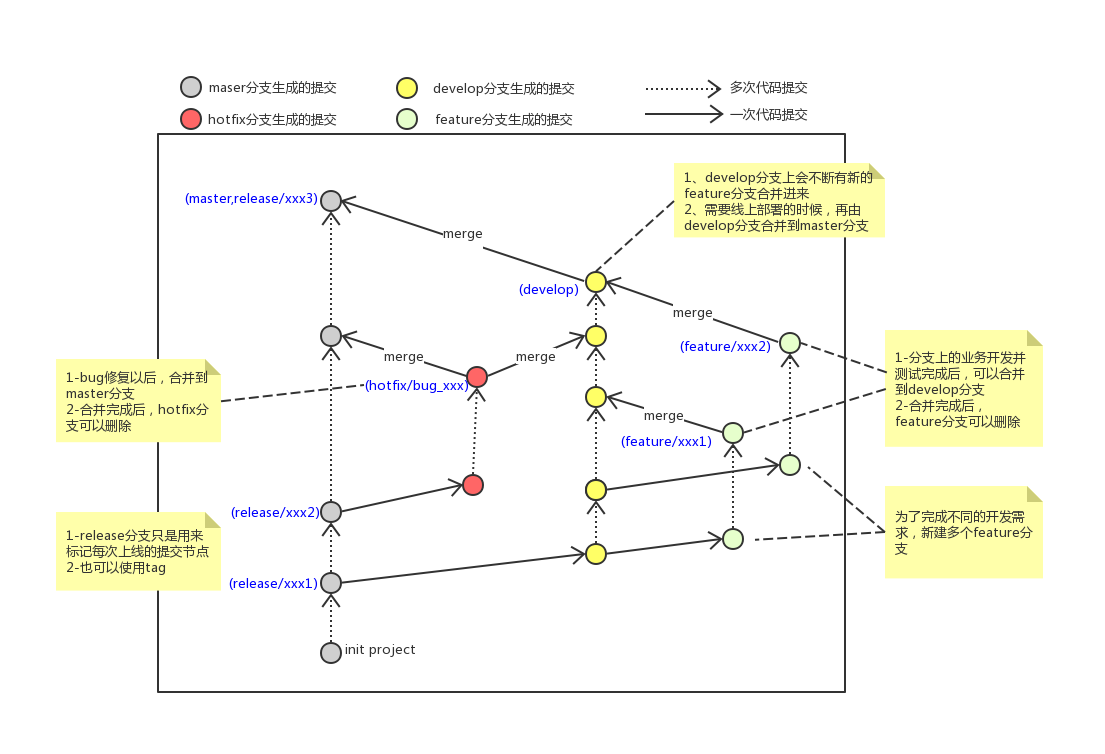
4. Git 远程仓库
1. 远程仓库
前面我们已经知道了 Git 中存在两种类型的仓库,即本地仓库和远程仓库。那么我们如何搭建 Git 远程仓库呢?我们可以借助互联网上提供的一些代码托管服务来实现,其中比较常用的有 GitHub、码云、GitLab 等。
gitHub( 地址:https://github.com/ )是一个面向开源及私有软件项目的托管平台,因为只支持 Git 作为唯一的版本库格式进行托管,故名 gitHub
码云(地址: https://gitee.com/ )是国内的一个代码托管平台,由于服务器在国内,所以相比于 GitHub,码云速度会更快
GitLab (地址: https://about.gitlab.com/ )是一个用于仓库管理系统的开源项目,使用 Git 作为代码管理工具,并在此基础上搭建起来的 web 服务,一般用于在企业、学校等内部网络搭建 git 私服。
2. 创建远程仓库
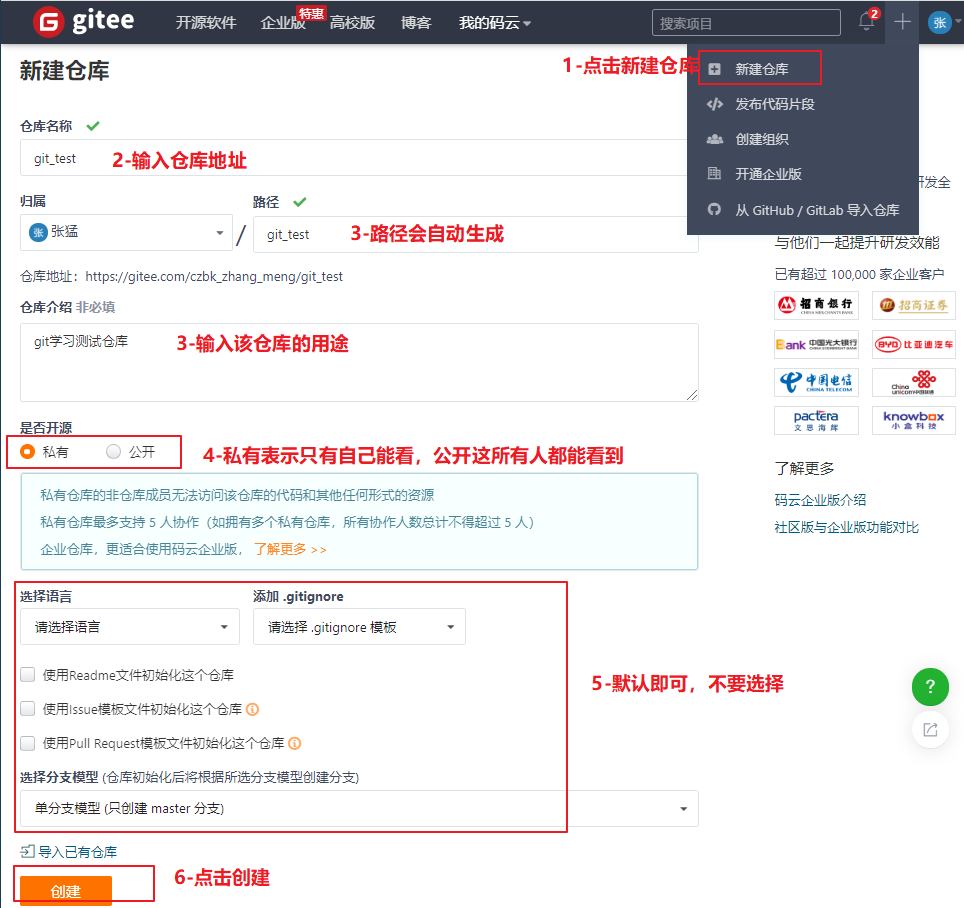
3. 配置 SSH 公钥
# 生成SSH公钥
ssh-keygen -t rsa -C "邮件地址"
# 验证是否配置成功
ssh -T git@gitee.com不断回车,如果公钥已经存在,则自动覆盖
Gitee 设置账户共公钥
进入 C:\Users\用户名,在里面进入.ssh 文件
用记事本打开里面的 id_rsa.pub,全选复制里面的代码
或者 cmd 中
cat ~/.ssh/id_rsa.pub

4. 操作远程仓库
1. 添加远程仓库
此操作是先初始化本地库,然后与已创建的远程库进行对接。
- 仓库别名,默认是origin,取决于远端服务器设置
- 仓库路径,从远端服务器获取此 URL
# 本地仓库跟远程的仓库建立连接,
git remote add <仓库别名> <仓库路径>
eg: git remote add origin '仓库地址'
# 查看远程仓库
git remote2. 推送到远程仓库
git push [-f][-u] 仓库别名 本地分支名:远端分支名
-f 表示强制覆盖
-u 推送到远端的同时并且建立起和远端分支的关联关系。
# (正常提交) 提交到远程仓库的master分支
# 如果远程分支名和本地分支名称相同,则可以只写本地分
git push origin master
# 强制推送代码到远程仓库
git push -f origin master
# 查看关联关系
git branch -vv在 Git 中,推送操作(push)是将本地仓库中的代码更新推送到远程仓库中。如果远程仓库不存在,Git 就无法确定将本地代码推送到哪个位置。
因此,在使用
git push命令之前,你需要在远程端(如 GitHub、GitLab、Bitbucket 等)上创建一个空仓库,然后将其与本地仓库关联。只有在这种情况下,才能成功地将本地代码推送到远程仓库中。也不需要起别名,使用远程仓库的完整 URL:
git push <remote_url> <branch_name>
3. 从远程仓库克隆
# 克隆代码
# 注意1:Git本地仓库会自动与克隆地址仓库建立连接,也就不需要再git remote add ...
# 注意2:仓库公开随意克隆,推送需要身为仓库团队成员
# 本地目录可以省略,会自动生成一个目录
git clone <仓库路径> [本地目录]4. 从远程仓库中抓取和拉取
# 抓取就是将仓库里的更新都抓取到本地,不会进行合并
git fetch [仓库别名] [分支名]
# 拉取就是将远端仓库的修改拉到本地并自动进行合并
git pull [仓库别名] [分支名]
eg:git pull origin master
# 如果不指定远端名称和分支名,则抓取所有分支5. 解决合并冲突
在一段时间,A、B 用户修改了同一个文件,且修改了同一行位置的代码,此时会发生合并冲突。
A 用户在本地修改代码后优先推送到远程仓库,此时 B 用户在本地修订代码,提交到本地仓库后,也需要推送到远程仓库,此时 B 用户晚于 A 用户,故需要先拉取远程仓库的提交,经过合并后才能推送到远端分支,如下图所示。
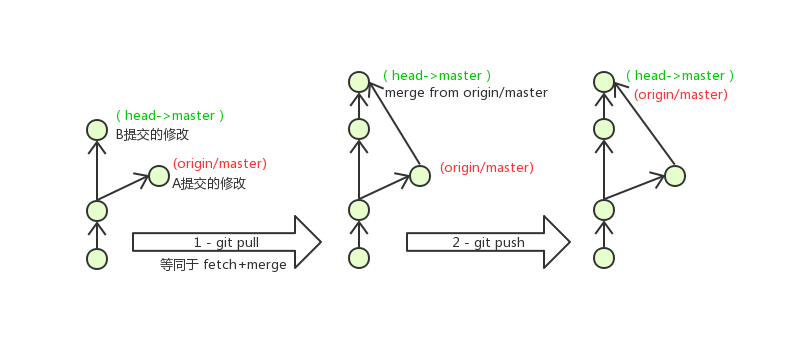
在 B 用户拉取代码时,因为 A、B 用户同一段时间修改了同一个文件的相同位置代码,故会发生合并冲突。
远程分支也是分支,所以合并时冲突的解决方式也和解决本地分支冲突相同相同
6. 移除远程仓库
git remote rm <仓库别名>
git remote remove <仓库别名>附:
- 切换分支前先提交本地的修改
- 代码及时提交,提交过了就不会丢
5. 命令汇总
#=============本地仓库操作==========================
# 创建本地仓库
git init
# 配置全局用户名和邮箱
git config --global user.name “用户名”
git config --global user.email “邮箱”
# 查看全局配置
git config --list
# 仓库建立远程连接
git remote add <仓库别名> <仓库路径>
eg: git remote add origin '仓库地址'
# 查看远程仓库
git remote
# 查看的修改的状态(暂存区、工作区)
git status
# 将所有修改加入暂存区
git add .
# 添加一个或多个文件的修改到暂存区
git add 单个文件名 | 通配符
# 提交暂存区内容到本地仓库的当前分支
git commit -m '注释内容'
# 版本回退
git reset --soft 版本号(其他文件未跟踪)
git reset --mixed 版本号(与gitreset等价)
git reset --hard 版本号 --> 常用
# 查看历史详情
# git log --list
# 查看提交历史
git log --oneline
# 可以看到已经删除的提交记录
git reflog
#===============分支操作===================
# 列出本地所有分支
git branch
# 创建一个新分支,但不会切换到该分支
git branch 分支名
# 新建一个分支,并切换到该分支
git checkout -b 分支名
# 切换分支
git checkout 分支名
# 合并其他分支到当前分支
git merge 需要被合并的分支名
# 删除分支
git branch -d 分支名
# 不做任何检查,强制删除
git branch -D 分支名
#================本地操作远程仓库==================
# 本地仓库跟远程的仓库建立连接,
git remote add <仓库别名> <仓库路径>
eg: git remote add origin '仓库地址'
# 查看远程仓库
git remote
git push [-f][-u] 仓库别名 本地分支名:远端分支名
-f 表示强制覆盖
-u 推送到远端的同时并且建立起和远端分支的关联关系。
# 克隆代码
# 注意1:Git本地仓库会自动与克隆地址仓库建立连接,也就不需要再git remote add ...
# 注意2:仓库公开随意克隆,推送需要身为仓库团队成员
# 本地目录可以省略,会自动生成一个目录
git clone <仓库路径> [本地目录]
# (正常提交) 提交到远程仓库的master分支
# 如果远程分支名和本地分支名称相同,则可以只写本地分
git push origin master
# 强制推送代码到远程仓库
git push -f origin master
# 查看关联关系
git branch -vv
# 抓取就是将仓库里的更新都抓取到本地,不会进行合并
git fetch [仓库别名] [分支名]
# 拉取就是将远端仓库的修改拉到本地并自动进行合并
git pull [仓库别名] [分支名]
eg:git pull origin master
# 如果不指定远端名称和分支名,则抓取所有分支
# 移除本地与远程仓库的连接
git remote rm <仓库别名>
git remote remove <仓库别名>